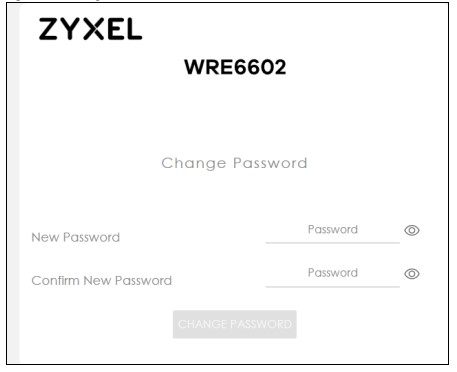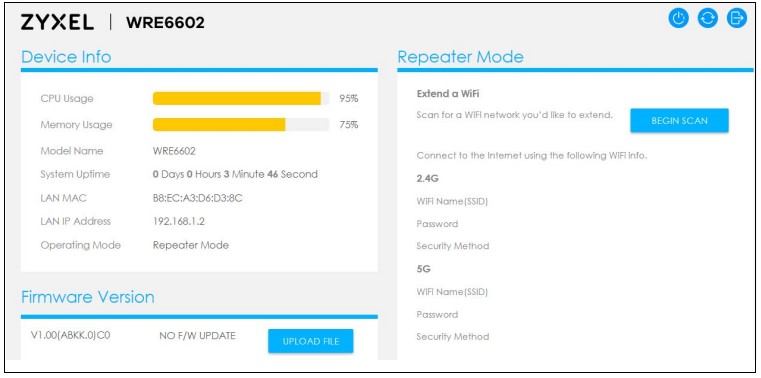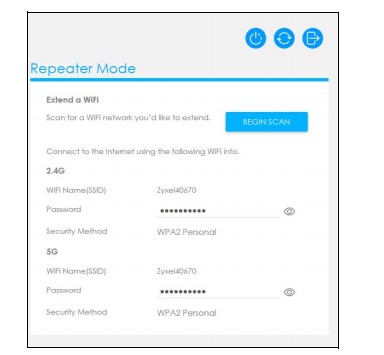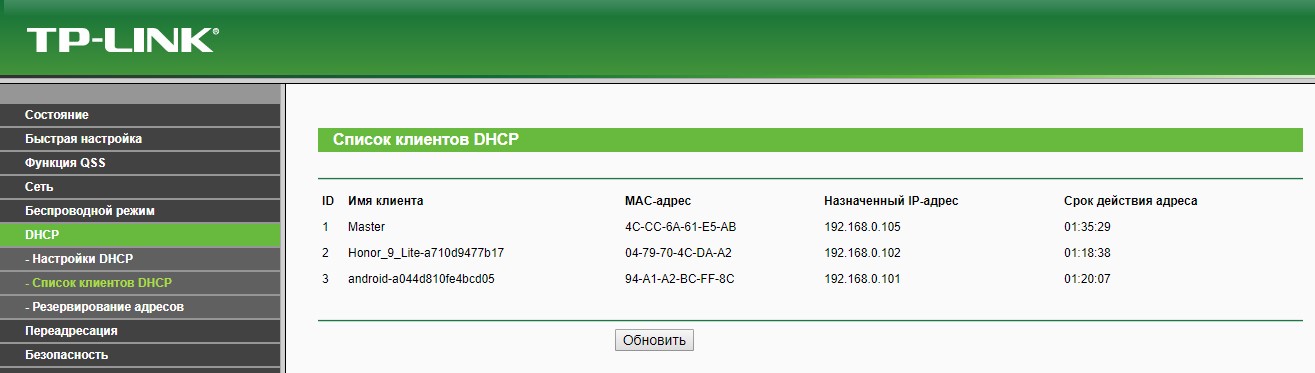- Репитеры Zyxel и настройка Zyxel Keenetic Lite в режиме повторителя
- Особенности
- Настройка повторителя
- Настройка роутера в режиме повторителя
- Заключение
- Двухдиапазонный расширитель покрытия беспроводной сети AC1200
- Волшебная палочка для расширения WiFi
- Увеличение покрытия беспроводной сети и улучшение ее надежности
- Легкая настройка одним нажатием кнопки
- Мобильное приложение Easy Link дает пошаговые инструкции по настройке
- Мобильное приложение Easy Link дает пошаговые инструкции по настройке
- Индикатор для выбора места установки расширителя
- Индикатор для выбора места установки расширителя
- Два режима WiFi
- Два режима WiFi
- Компактный корпус
- Компактный корпус
- Двухдиапазонный расширитель покрытия беспроводной сети AC1200
- Спецификации системы
- Спецификация оборудования
- Физические характеристики
- Требования к окружающей среде
- Сертификаты
- Комплект поставки
- Тип вилки
- Двухдиапазонный расширитель покрытия беспроводной сети AC1200
- Волшебная палочка для расширения WiFi
- Увеличение покрытия беспроводной сети и улучшение ее надежности
- Легкая настройка одним нажатием кнопки
- Мобильное приложение Easy Link дает пошаговые инструкции по настройке
- Мобильное приложение Easy Link дает пошаговые инструкции по настройке
- Индикатор для выбора места установки расширителя
- Индикатор для выбора места установки расширителя
- Два режима WiFi
- Два режима WiFi
- Компактный корпус
- Компактный корпус
Репитеры Zyxel и настройка Zyxel Keenetic Lite в режиме повторителя
О покрытии всей жилой зоны мы чаще всего задумываемся после установки роутера и подведения к нему интернета. Иногда из-за толстых стен или больших размеров жилых помещений появляются слепые зоны, в которых не ловит домашний Wi-Fi. Эту проблему решить можно, подключив в сеть репитер Zyxel.
Особенности
Предназначение репитера – повторять и усиливать слабый беспроводной сигнал для расширения зоны покрытия. В качестве такого повторителя могут выступать как узконаправленные устройства, так и полноценные роутеры Zyxel. Например:
- Двухдиапазонный расширитель покрытия WRE6602 (две частоты для Wi-Fiна 2.4 ГГц и 5 ГГц).
- Двухдиапазонный усилитель Wi-Fi сигнала Zyxel WRE6505 v2.
- Маршрутизатор Zyxel Keenetic Lite III.
- Точка доступа Wireless N300 (WAP3205 v3).
Процесс установки сетевых девайсов в качестве репитеров будет полностью зависеть от типа устройства. Рассмотрим подробнее.
Настройка повторителя
Усиливаем Wi-Fi сигнал с помощью усилителя Zyxel WRE6602 в режиме репитера:
- Снизу есть два тумблера: Power и Repeater. Переведите их положение включено (ON).
- Подключите репитер в розетку, находясь в зоне действия сети роутера.
- На маршрутизаторе нажмите кнопку WPS.
- Подождите минуты 2, а после зажмите на 2 секунды кнопку «Smart Push» на лицевой стороне, что выглядит как ключ.
- При успешном соединении индикация Smart Push потухнет, а Wi-Fi загорится.
- Если сигнал зеленый – значит повторитель в зоне покрытия сети от роутера.
- Если индикация Wi-Fi красная, репитер вне зоны и нужно его разместить поближе и провести процедуру подключения снова.
Готово, репитер подключен в домашнюю локальную сеть, но нужно задать ему SSID и пароль, для подключения к точке доступа. Чтобы узнать IP-адрес, который присвоил повторителю домашний маршрутизатор:
- Откройте личный кабинет роутера по адресу 192.168.1.1 и войдите с помощью логина и пароля admin/admin. Если данные входа меняли, используйте собственные.
- Перейдите в раздел «Домашняя сеть» и в списке всех подключенных устройств определите IP-адрес репитера.
- Откройте новую вкладку браузера и введите IP-адрес репитера (должен быть в диапазоне 192.168.1.3 … 254).
- Первый вход делается через физическую кнопку Smart Push. Зажмите ее на 2 секунды.
- После успешной аутентификации вы попадете на страницу установки пароля. Укажите тот, по которому будете входить в веб-интерфейс репитера.
- В админке жмите «Begin Scan».
- Готово. Репитер подключился и раздает Wi-Fi с указанными логином и паролем.
Кстати, если кнопки WPS на роутере не наблюдается, или вы не хотите ею пользоваться по соображениям безопасности, в подключении повторителя может помочь приложение для Android и iOS Easy Link.
Настройка роутера в режиме повторителя
Инструкции также доступны в формате видео:
Маршрутизатор Zyxel Keenetic Lite III – универсальное устройство, которое может работать как репитер. Для этого понадобится ровно то же самое, что и для подключения стандартного ретранслятора – включить его в домашнюю локальную сеть и настроить на прием сигнала и его повторение с усилением.
Для настройки Zyxel Keenetic Lite в режиме репитера для расширения зоны Wi-Fi нужно делать следующее:
- Соедините маршрутизатор с компьютером через патч-корд и включите его в сеть электропитания.
- Через браузер зайдите в админку маршрутизатора по адресу 192.168.1.1 и данным локального администратора admin/admin.
- Внизу выберите вкладку система (шестеренка), а затем перейдите в «Режим».
- Выберите «Усилитель» и жмите «Применить».
- Перезапустите роутер, нажав «Сейчас».
- Готово. Патч-корд можно отсоединить от роутера.
- Теперь подключите роутер в режиме усилителя в домашнюю локальную сеть основного маршрутизатора.
- Для этого нажмите кнопку WPS на основном роутере (режим сопряжения, индикация Wi-Fi начнет быстро мигать), затем подходите к роутеру Keenetic и жмите кнопку WPS на нем. Нужно чтобы второе устройство было в зоне покрытия Wi-Fi первого.
- Ожидайте. Режим сопряжения закончится, как только индикация Wi-Fi перестанет активно мигать и загорится лампочка Интернета.
- Готово. Точкой повторителя можно пользоваться.
При сопряжении роутер в режиме усилителя скопировал информацию о точке доступа, соединился с основным оборудованием в правильном режиме и раздает Wi-Fi. По сути, роутер создает копию второй точки, но специальные настройки маршрутизаторов позволяют устройствам обнаруживать одну точку доступа с большой зоной действия и сильным сигналом.
Проверить это можно, взяв в руки смартфон и походив по комнатам, смотреть на уровень сигнала. С этим может помочь программа WiFi Analyzer . Особенно в тех случаях, если вы никак не можете создать сопряжение устройств, так как сигнал слишком сильный или слишком слабый.
Так как основной маршрутизатор работает в режиме DHCP, то все устройства, подключенные к нему, получают IP-адрес автоматически. Чтобы узнать, какой адрес для входа в админку у роутера Zyxel Keenetic Lite, нужно:
- Зайти в админку главного маршрутизатора;
- Перейти в раздел DHCP – «Список клиентов DHCP».
Зная новый IP-адрес, можно войти в админку маршрутизатора, что в режиме репитера. Отключается функция переключением режима из «Усилителя» в «Интернет-центр». После можно использовать роутер в качестве главного устройства для локальной сети.
Заключение
В качестве репитера можно использовать маршрутизаторы и специально созданные устройства продукции Zyxel. Процесс подключения идентичен с единственной лишь разницей, что изначально роутер нужно выставить в режим репитера через веб-интерфейс, а у ретранслятора для этого есть собственная кнопка.
Источник
Двухдиапазонный расширитель покрытия беспроводной сети AC1200
Волшебная палочка для расширения WiFi
Увеличение покрытия беспроводной сети и улучшение ее надежности
Вы избавитесь от мертвых зон, расширив существующую сеть WiFi при высокой скорости соединения AC1200 MIMO. Более мощный сигнал гарантирует надежную работу беспроводной сети.
Легкая настройка одним нажатием кнопки
Для подготовки расширителя к использованию не надо разбираться в сложных параметрах настройки беспроводной сети — достаточно нажать кнопки WPS на вашем маршрутизаторе WiFi и расширителе Zyxel и покрытие вашей сети WiFi сразу же увеличится!
Мобильное приложение Easy Link дает пошаговые инструкции по настройке
Но что делать, если на вашем маршрутизаторе WiFi нет кнопки WPS? В таком случае следует воспользоваться нашим мобильным приложением Easy Link, которое работает на платформах iOS и Android. С ним вы легко сможете настроить расширитель беспроводной сети со своего смартфона, следуя простым пошаговым инструкциям.
Мобильное приложение Easy Link дает пошаговые инструкции по настройке
Но что делать, если на вашем маршрутизаторе WiFi нет кнопки WPS? В таком случае следует воспользоваться нашим мобильным приложением Easy Link, которое работает на платформах iOS и Android. С ним вы легко сможете настроить расширитель беспроводной сети со своего смартфона, следуя простым пошаговым инструкциям.
Индикатор для выбора места установки расширителя
Светодиодный индикатор расширителя Zyxel поможет вам найти оптимальное место для установки устройства, где расширитель обеспечит максимальное расширение сети WiFi.
Индикатор для выбора места установки расширителя
Светодиодный индикатор расширителя Zyxel поможет вам найти оптимальное место для установки устройства, где расширитель обеспечит максимальное расширение сети WiFi.
Два режима WiFi
Устройство можно использовать для расширения уже развернутой сети WiFi (режим repeater (повторитель)) либо для развертывания отдельной высокоскоростной сети WiFi (режим AP (access point -точки доступа)).
Режим точки доступа
Два режима WiFi
Устройство можно использовать для расширения уже развернутой сети WiFi (режим repeater (повторитель)) либо для развертывания отдельной высокоскоростной сети WiFi (режим AP (access point -точки доступа)).
Режим точки доступа
Компактный корпус
Компактный корпус расширителя хорошо вписывается в интерьер современной квартиры.
Компактный корпус
Компактный корпус расширителя хорошо вписывается в интерьер современной квартиры.
Источник
Двухдиапазонный расширитель покрытия беспроводной сети AC1200
Спецификации системы
Стандарты беспроводных сетей
Скорость беспроводного соединения
Передача и прием данных:
- 300Mbps* при работе в диапазоне 2.4 GHz
- 867Mbps* при работе в диапазоне 5 GHz
Безопасность беспроводной сети
64/128 bit WEP, WPA-PSK/WPA2-PSK
Режим точки доступа (AP mode) /режим повторителя (repeater mode)
Wi-Fi Protected Setup (WPS)
Wi-Fi Multimedia (WMM)
Автоматический выбор канала
Онлайновое обновление микрокода
Спецификация оборудования
1 порт 10/100 Mbps Ethernet RJ-45 с поддержкой auto MDI/MDIX
Выходная мощность: не более 100 мВт (20дБм)
Сигнал WiFi (зеленый – хороший/ красный — плохой)
Smart Push (зеленый)
Вход: 100 В — 240 В переменного тока, 50/60 Hz
Физические характеристики
Размеры устройства (WxDxH)
46.5 x 62.3 x 90.9 мм
Требования к окружающей среде
Относительная влажность: 10%
90% (без выпадения конденсата)
Относительная влажность: 10%
95% (без выпадения конденсата)
Сертификаты
Комплект поставки
Расширитель покрытия сети WiFi
Краткое руководство по подготовке к использованию (вместе с гарантийным талоном)
Сертификаты безопасности и соответствия стандартам
Тип вилки
Для евророзетки (максимум 16 A)
Для английской розетки (максимум 13 A)
* Максимальная скорость передачи данных по беспроводной сети (300 Mbps в диапазоне 2.4 GHz и 867 Mbps в диапазоне 5 GHz при одновременном использовании обоих диапазонов) определена в соответствии со спецификацией IEEE Standard 802.11. На практике скорость может быть меньше заявленной из-за следующих условий работы сети: расстояния, трафика в сети, конструкций и материалов здания, помех от других беспроводных устройств и других неблагоприятных факторов.
* Все спецификации могут быть изменены без предварительного уведомления.
Источник
Двухдиапазонный расширитель покрытия беспроводной сети AC1200
Волшебная палочка для расширения WiFi
Увеличение покрытия беспроводной сети и улучшение ее надежности
Вы избавитесь от мертвых зон, расширив существующую сеть WiFi при высокой скорости соединения AC1200 MIMO. Более мощный сигнал гарантирует надежную работу беспроводной сети.
Легкая настройка одним нажатием кнопки
Для подготовки расширителя к использованию не надо разбираться в сложных параметрах настройки беспроводной сети — достаточно нажать кнопки WPS на вашем маршрутизаторе WiFi и расширителе Zyxel и покрытие вашей сети WiFi сразу же увеличится!
Мобильное приложение Easy Link дает пошаговые инструкции по настройке
Но что делать, если на вашем маршрутизаторе WiFi нет кнопки WPS? В таком случае следует воспользоваться нашим мобильным приложением Easy Link, которое работает на платформах iOS и Android. С ним вы легко сможете настроить расширитель беспроводной сети со своего смартфона, следуя простым пошаговым инструкциям.
Мобильное приложение Easy Link дает пошаговые инструкции по настройке
Но что делать, если на вашем маршрутизаторе WiFi нет кнопки WPS? В таком случае следует воспользоваться нашим мобильным приложением Easy Link, которое работает на платформах iOS и Android. С ним вы легко сможете настроить расширитель беспроводной сети со своего смартфона, следуя простым пошаговым инструкциям.
Индикатор для выбора места установки расширителя
Светодиодный индикатор расширителя Zyxel поможет вам найти оптимальное место для установки устройства, где расширитель обеспечит максимальное расширение сети WiFi.
Индикатор для выбора места установки расширителя
Светодиодный индикатор расширителя Zyxel поможет вам найти оптимальное место для установки устройства, где расширитель обеспечит максимальное расширение сети WiFi.
Два режима WiFi
Устройство можно использовать для расширения уже развернутой сети WiFi (режим repeater (повторитель)) либо для развертывания отдельной высокоскоростной сети WiFi (режим AP (access point -точки доступа)).
Режим точки доступа
Два режима WiFi
Устройство можно использовать для расширения уже развернутой сети WiFi (режим repeater (повторитель)) либо для развертывания отдельной высокоскоростной сети WiFi (режим AP (access point -точки доступа)).
Режим точки доступа
Компактный корпус
Компактный корпус расширителя хорошо вписывается в интерьер современной квартиры.
Компактный корпус
Компактный корпус расширителя хорошо вписывается в интерьер современной квартиры.
Источник